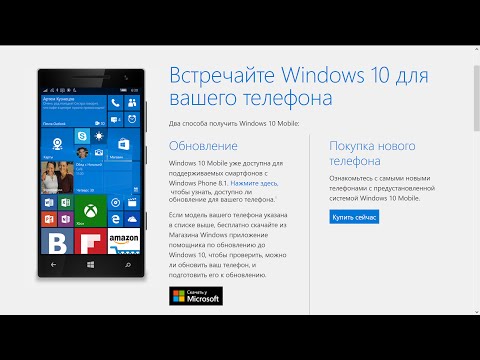Тех-бегемот Google регистрирует каждый ваш поиск. Итак, если вы считаете, что искали то, что было неприятно в прошлом или оскорбительно, и хотели бы, чтобы он полностью удалился из общественного достояния, прочитайте эту статью. Это позволяет вам полностью удалять историю поиска через страницу активности Google и приложения.
Теперь Google позволяет вам загружать архивный список всего, что вы когда-либо искали в прошлом, и предлагает удобный способ для удаления записей. Загружаемый архив содержит все термины и ключевые слова, с которыми вы сталкивались с самого начала.
Список не останавливается на функции поисковой системы Google. Он также включает документацию по поиску в почтовых учетных записях пользователей и адресах, которые, возможно, были введены в Карты Google.
Удалить историю поиска в Google
Вот как это делается! Войдите в свою учетную запись Google. и просмотрите страницу активности вашего веб-сайта и приложения Google.


Вот как вы можете удалить свою историю Google:
Войдите в свою учетную запись Google> Просмотр активности в Интернете и приложении


Google также предлагает варианты удаления отдельных элементов поиска, поисков, выполненных в более поздние периоды, и поиска с мобильных устройств или планшетных устройств.